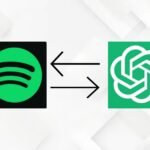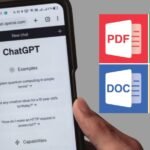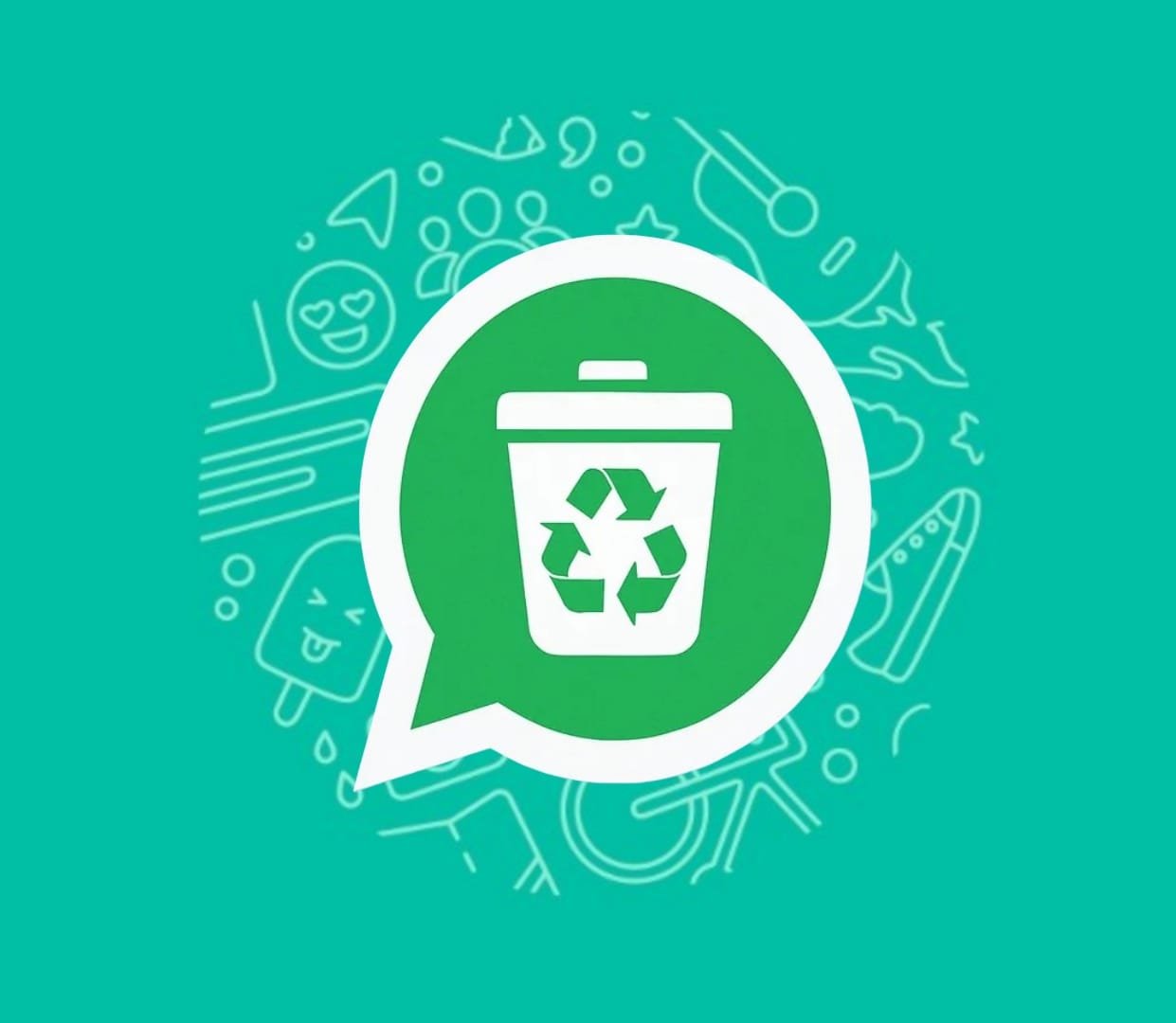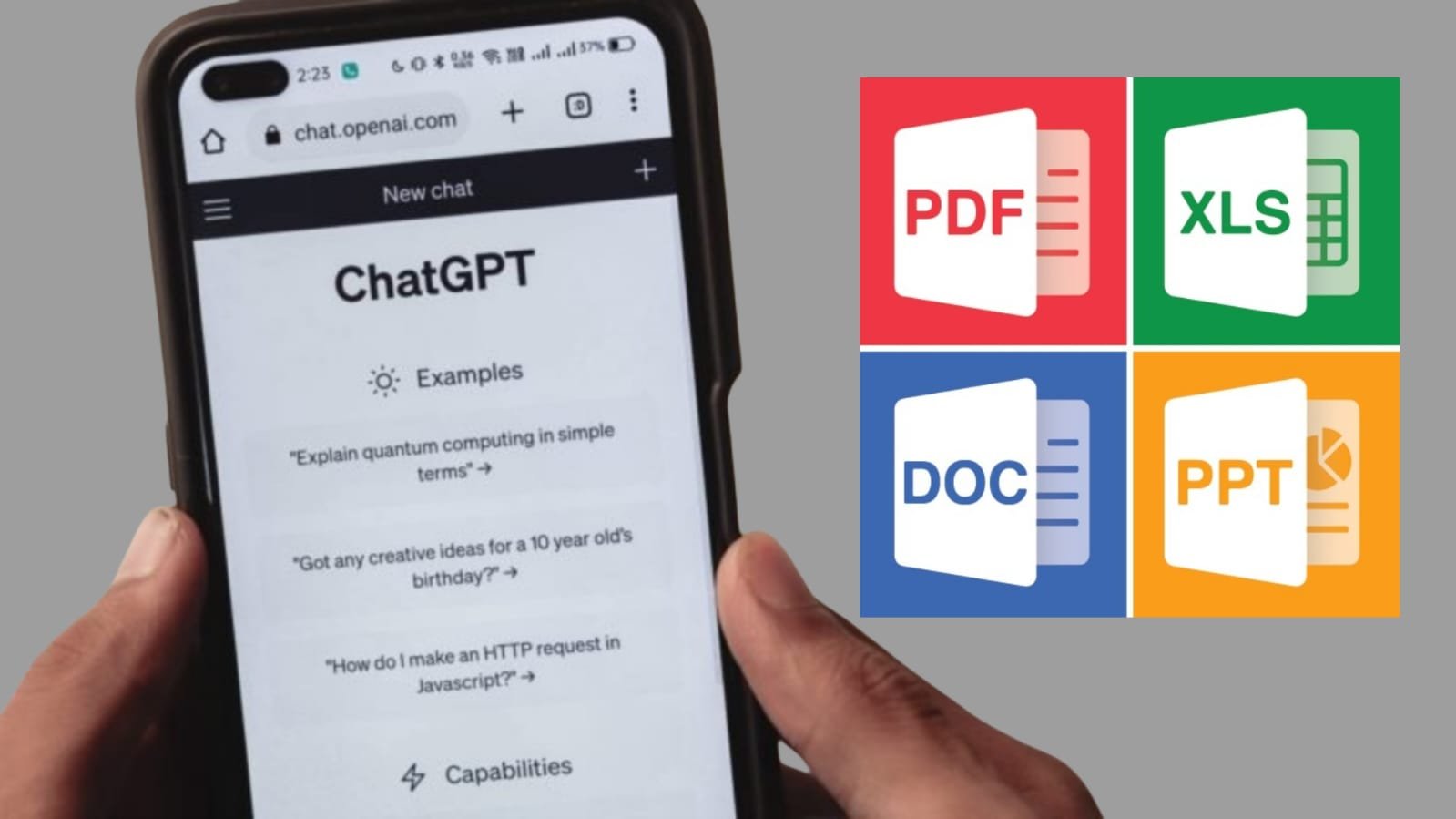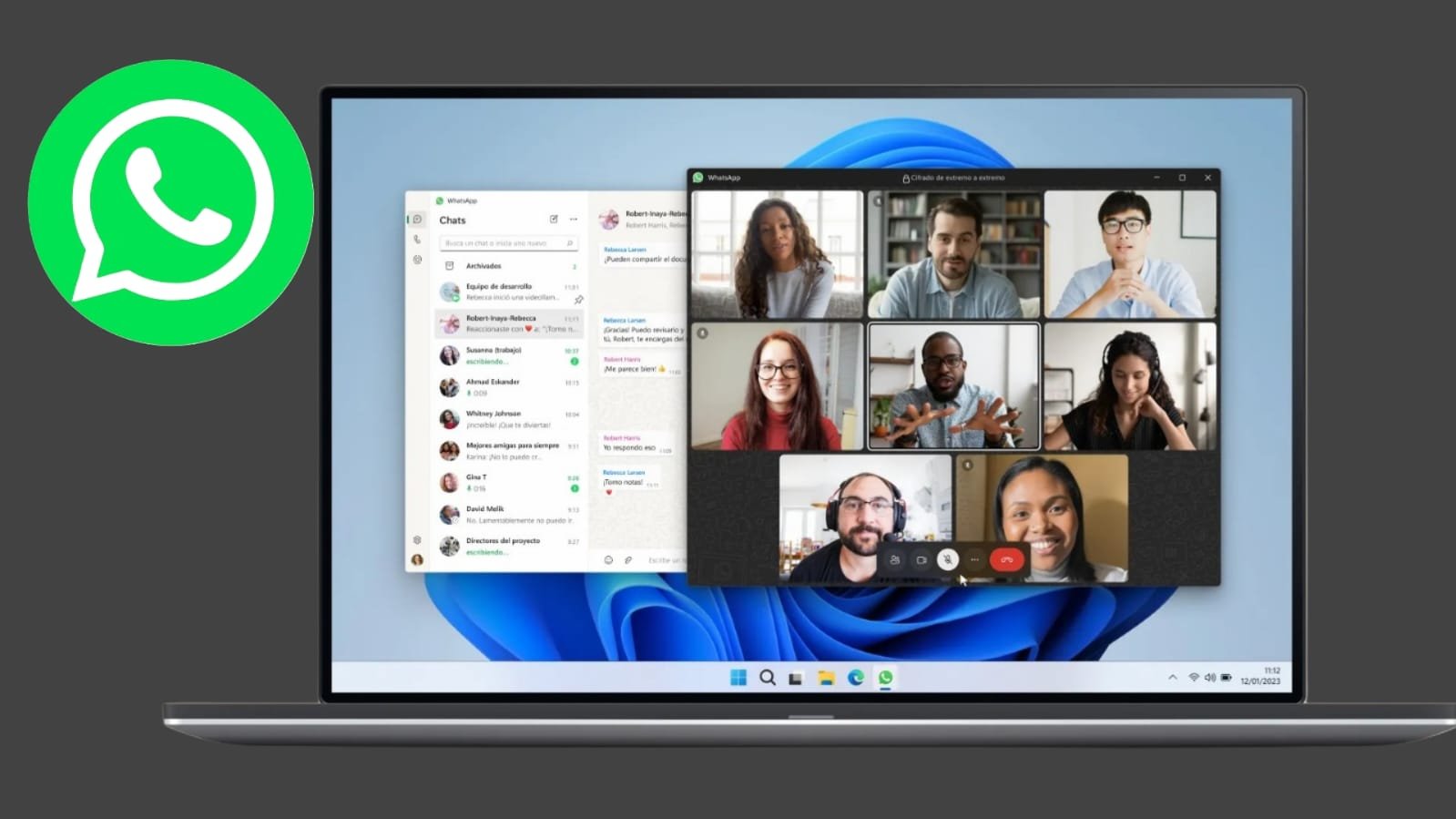¿Existe realmente una papelera en WhatsApp?
Muchos usuarios se preguntan si WhatsApp cuenta con una “papelera” donde se almacenan los mensajes o archivos eliminados. Sin embargo, a diferencia de otras aplicaciones, WhatsApp no tiene una papelera de reciclaje tradicional.
La razón es sencilla: la app de mensajería no guarda el historial de chats en sus servidores. Todo se almacena localmente en tu dispositivo o en las copias de seguridad automáticas que se realizan en la nube, a través de Google Drive (Android) o iCloud (iPhone).
👉 En otras palabras, el único “respaldo” de tus conversaciones y archivos está en esas copias de seguridad, las cuales funcionan como una instantánea de todo lo que tenías guardado hasta la fecha del último respaldo.
Cómo recuperar mensajes y archivos borrados de WhatsApp
Aunque no haya una papelera visible, sí hay una manera de recuperar tus conversaciones eliminadas.
El truco está en restaurar una copia de seguridad previa.
Aquí te explico paso a paso cómo hacerlo:
- Desinstala y vuelve a instalar WhatsApp en tu celular.
- Verifica tu número de teléfono (y en iPhone, tu Apple ID).
- Cuando la app detecte tu copia de seguridad, presiona “Restaurar historial de chats”.
- Espera a que se complete el proceso. Si no tienes la verificación en dos pasos, puede que te pidan un código SMS o una llamada de confirmación.
¡Y listo! Tus mensajes, fotos, notas de voz y documentos volverán hasta la fecha del último respaldo realizado.
Requisitos clave para que la recuperación funcione
Para que este método sea exitoso, hay que cumplir con ciertos requisitos técnicos:
- Copia de seguridad actualizada: si la última fue hace semanas, solo se restaurará hasta ese momento.
- Sin restauración parcial: no se pueden recuperar mensajes individuales, solo todo el historial guardado.
- Incluye los videos: activa la opción “Incluir videos” antes de hacer la copia de seguridad, de lo contrario, no se guardarán.
Consejo pro: activa las copias automáticas diarias o semanales en Ajustes > Chats > Copia de seguridad. Así evitarás perder información importante si algo falla.
Cómo eliminar contenido para liberar espacio en tu teléfono
Si tu objetivo no es recuperar, sino liberar espacio en el dispositivo, WhatsApp también ofrece herramientas muy útiles.
La acumulación de fotos, videos y documentos puede llenar rápidamente la memoria del celular, así que sigue estos pasos:
Vaciar un chat individual o grupal:
- Abre el chat que deseas limpiar.
- Toca el ícono de tres puntos o “Más”.
- Elige “Vaciar chat”.
- Marca o desmarca la casilla “Eliminar también los archivos multimedia de la galería”.
- Confirma con “Vaciar chat”.
Vaciar todos los chats a la vez:
- Ve a Ajustes > Chats > Historial de chats.
- Toca “Vaciar todos los chats”.
- Decide si quieres eliminar los archivos multimedia y los mensajes destacados.
- Pulsa “Vaciar chats” para completar el proceso.
Importante: una vez que hagas esto, solo podrás recuperar el contenido si tienes una copia de seguridad anterior al momento de vaciar los chats. Si WhatsApp actualiza el respaldo después, esa información se perderá definitivamente.
Aunque WhatsApp no tenga una papelera visible, sí existe una manera eficaz de recuperar tus mensajes eliminados: las copias de seguridad.
Si las configuras correctamente, puedes mantener tus datos protegidos y restaurarlos cuando sea necesario.
Y si lo que buscas es liberar espacio, con las herramientas de limpieza de chats podrás mantener tu dispositivo siempre optimizado.